用电脑如何下载软件 电脑软件如何下载并安装
用电脑如何下载软件,电脑已经成为我们日常生活中必不可少的工具,而如何下载并安装软件是我们使用电脑的重要环节之一。对于不会下载和安装软件的用户来说,这可能是一个难题。在这里我们将介绍一些简单易懂的步骤,让大家了解如何用电脑下载和安装软件。
电脑软件如何下载并安装
具体方法:
1.要想下载软件,首先要确保我们的电脑连接到了互联网。可以使用浏览器浏览网页,电脑可正常上网。
确保这些之后,我们就可以下载软件了。首先我们打开浏览器,在百度搜索软件,看看百度给你提供的软件是否都有,如下图。可以选择类型,大多软件都有提供。找到想要的软件我们直接点击软件图标然后下载,下载完就可以安装了。
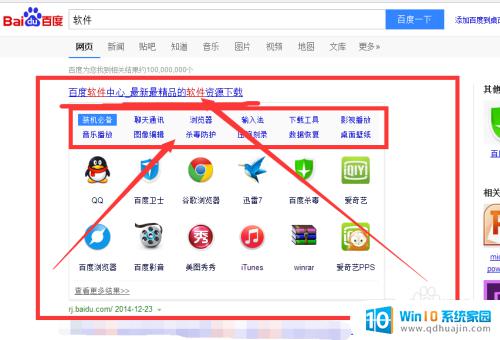
2.如果觉得上面的不方便,我们可以点击一下上图的百度软件中心字样,进入百度软件中心下载软件。这里可以直接搜索你想要的软件,输入软件名即可。如下图标记。搜索完之后,我们就点击软件图标下载。
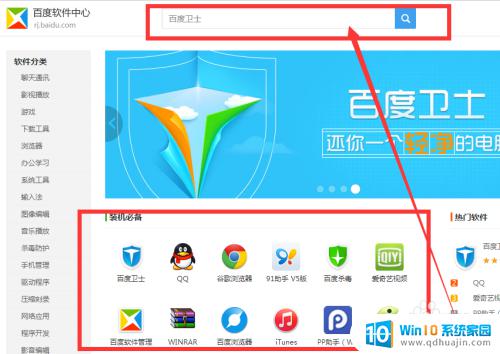
3.还有就是直接在百度搜索软件的名称,一般会在百度搜索的第一页显示软件信息出来。然后我们点击那个普通下载。保存到电脑即可。
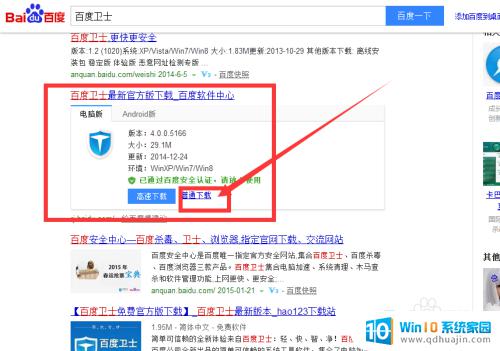
4.还有就是一下电脑安全软件自带的功能了,我们这里以电脑管家为例。打开电脑管家,点击软件管理的图标。
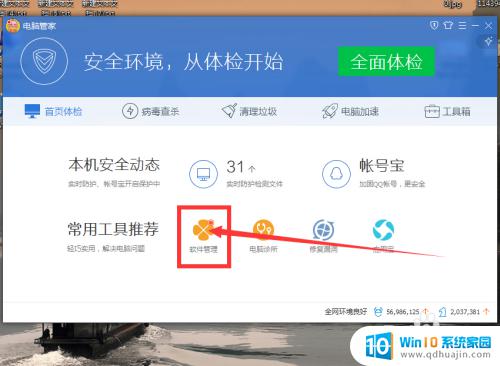
5.进入到软件管理的首页,搜索自己想要的软件。搜索完成后,我们点击一下软件图标(或者直接点击下载)。
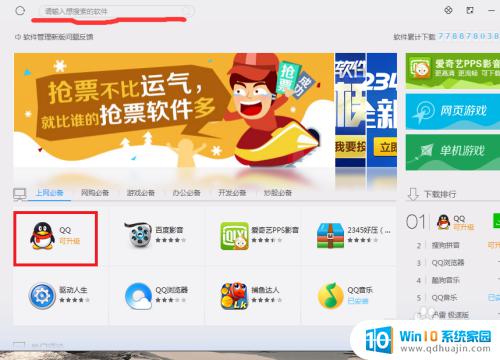
6.会出现这样一个界面,是升级就选择升级,如果你还没有安装这个软件,就会显示要你下载。比较方便。我们就点击下载字样。
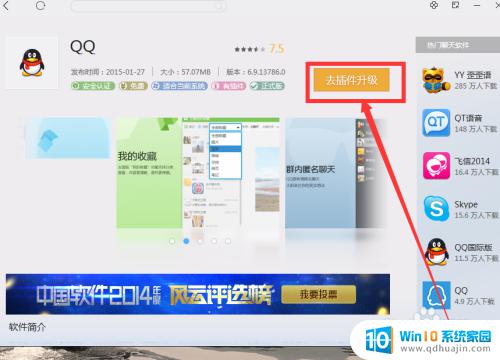
谨慎下载和安装软件是维护电脑安全和稳定的重要步骤。根据实际需求选择可信的网站,下载安装前仔细查看软件特性和安全提示,保持系统更新和杀毒软件时刻防护,才能避免不必要的损失和麻烦。





